修改win10任务栏窗口重叠方式的方法
任务栏窗口经常都是合并在一起的,有时候我们在使用win10系统的时候,想修改任务栏窗口重叠方式,怎么改呢?今天小编就来教大家修改win10任务栏窗口重叠方式的方法,希望大家会喜欢。
修改win10任务栏窗口重叠方式的方法:
第一步我们可以看到win10系统默认是同类窗口合并,重叠在一起,如下图所示:
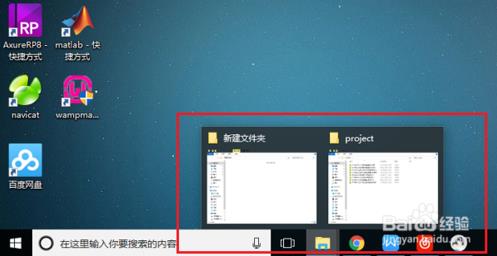
第二步鼠标右键任务栏,选择任务栏设置
第三步进去任务栏设置界面之后,下滑找到“合并任务栏按钮”,可以看到默认是始终隐藏标签,如下图所示:
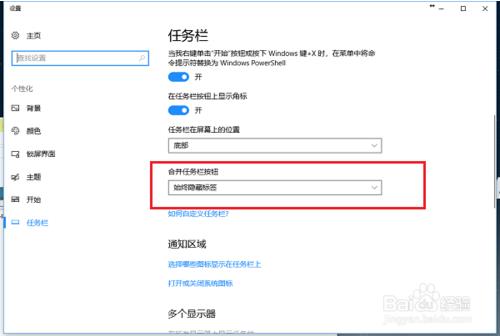
第四步点击“合并任务栏按钮”的下拉列表,改为“从不”
第五步可以看到“合并任务栏按钮”的方式已经改为了从不,如下图所示:
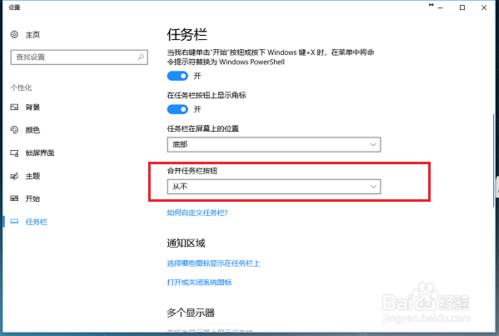
第六步返回win10系统桌面,可以看到底部的任务栏窗口重叠方式已经更改为平铺了,没有进行合并,如下图所示:
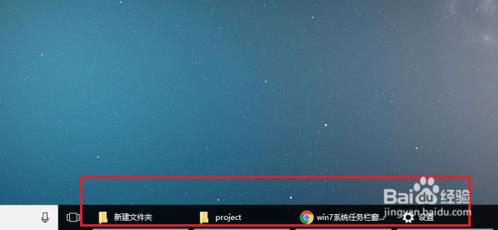
以上介绍的内容就是关于win10任务栏窗口重叠方式的修改方法,不知道大家学会了没有,如果有需要的朋友可以按照小编介绍的方法自己动手操作设置,希望可以帮助大家解决问题,谢谢!!!!了解更多的教程资讯亲关注我们系统天地网站~~~~









